
- •Теоретические и методические вопросы видеосъёмки и видеомонтажа
- •28 Апреля 2010 года, протокол №20
- •16 Июня 2010 года, протокол № 3
- •Оглавление
- •Введение
- •1 Цифровая видеокамера: назначение, устройство, основные характеристики.
- •1.1 Назначение, устройство, основные характеристики цифровых видеокамер
- •2. Видеосигнал для подачи на входные разъёмы телевизора или для перезаписи на другой носитель.
- •1.2 Устройства хранения видео, понятие о чересстрочной и прогрессивной развёртке
- •2 Съёмочное и вспомогательное оборудование. Классификация, назначение, подбор, подготовка
- •2.1 Классификация и назначение съёмочного, вспомогательного оборудования и дополнительного инвентаря
- •2.2 Подбор и подготовка съёмочного оборудования
- •2.2.1 Особенности подготовки видеосъёмки на открытом воздухе и в помещении
- •3 Конвертирование и сжатие видеоинформации. Форматы цифрового видео. Телевидение высокой четкости. Программное обеспечение для обработки видеоинформации.
- •3.1 Конвертирование и сжатие видеоинформации. Форматы цифрового видео mpeg, dv, wmv, hdv. Телевидение высокой четкости. Основные форматы видеозаписи цифровых камер.
- •3.1.1 Основные форматы видеозаписи цифровых камер (dv, Digital8, dvcam, mpeg-2, mpeg-4, Betacam)
- •3.2 Программное обеспечение для обработки видеоинформации.
- •4. Основные понятия о свете и постановке освещения на съёмочной площадке
- •4.1 Основные понятия о свете
- •4.2 Постановка освещения на съёмочной площадке
- •5.1 Основные термины.
- •5.2 Понятие композиции кадра
- •1. Целостность — изображение целиком охватываются взглядом как единое целое, явно не распадаясь на отдельные самостоятельные части.
- •2. Выделение главного объекта настройкой объектива на малую глубину резкости, размытие второстепенных деталей при использовании открытой диафрагмы.
- •3. Выделение светом объекта съёмки на фоне других менее освещённых.
- •5.3 Съёмка с рук и со штатива, панорамирование, перспектива, фон.
- •5.4 Съёмка на натуре при солнечном освещении, в пасмурную погоду, на снегу, в мороз.
- •5.5 Особенности съёмки интервью, детей, репортажа.
- •5.6 Выбор и осмотр съёмочной площадки, выбор точек (мест) съёмки, ракурсов и планов
- •6. Звукоряд: шумы, голос человека (речь), музыка. Форматы звуковых файлов. Запись и обработка звука. Использование готовых звуковых файлов.
- •6.1 Звукоряд: шумы, голос человека (речь), музыка
- •6.2 Форматы звуковых файлов
- •5. Правила совместного размещения исполнителя и микрофона.
- •7 Понятие сценария. Этапы работы над сценарием, виды и составные части сценариев. Дикторский комментарий и пояснительный текст в фильме. Пример записи сценария.
- •7.1 Понятие сценария
- •7.2 Этапы работы над сценарием
- •7.3 Сценарий, его виды и составные части
- •7.3.1 Режиссерский и монтажный сценарии
- •7.4 Дикторский комментарий и пояснительный текст (титры) в фильме
- •3. Титры на экране не должны противоречить тому, что говорит голос за кадром.
- •4. Титры, дикторский комментарий и изображение, как правило, не должны дублировать друг друга.
- •7.5 Особенности сценариев фильмов, снимаемых в спортивном вуЗе
- •7.6 Пример записи сценария на основе использования материалов информационно-методического фильма «Контраварийная подготовка подразделений сопровождения дпс гибдд»
- •8. Видеомонтаж. Принципы и правила монтажа. Основные понятия и содержание видеомонтажа.
- •8.1 Видеомонтаж. Принципы и правила монтажа. Эпизод, сцена (сюжет), кадр, клип (ролик).
- •9. Получение и запись готового видео. Понятие об устройстве и создании dvd-видео дисков. Этапы малобюджетного видеопроизводства.
- •9.1 Получение готового видео, его кодирование (сжатие) и запись на электронные носители информации.
- •9.2 Понятие об устройстве и создании dvd-видео дисков. Dvd-авторинг.
- •9.3 Этапы малобюджетного видеопроизводства в ведомственной или малой видеостудии
- •Заключение
- •Список использованных источников
- •105122, Москва, Сиреневый бульвар, 4
9. Получение и запись готового видео. Понятие об устройстве и создании dvd-видео дисков. Этапы малобюджетного видеопроизводства.
9.1 Получение готового видео, его кодирование (сжатие) и запись на электронные носители информации.
После выполнения монтажа фильма в видеоредакторе необходимо получить сжатое с помощью выбранного кодека готовое видео в требуемом формате в виде записи на кассету, оптический диск или как видеофайл. Иначе эта операция называется вывод или экспорт видео из программы-видеоредактора. Во многих видеоредакторах перед выводом видео необходимо выполнить рендеринг.
В нелинейном видеомонтаже принято считать, что рендеринг – это итоговый просчёт программой-видеоредактором преобразований, выполненных со всеми видео и аудио фрагментами на монтажном столе. После рендеринга получается именно то изображение, которое будет на экране при просмотре готового фильма. Компьютер при рендеринге формирует это новое изображение с учетом всех изменений, эффектов, коррекций, переходов, применённых к видео и аудио при монтаже.
Перед рендерингом необходимо сохранить проект, так как при рендеринге возможны самые разные сбои в работе как компьютера, так и программного обеспечения, и все правки и изменения, сделанные после предыдущего сохранения проекта могут быть утеряны. Иногда таким образом пропадают результаты многочасового труда. Длительность рендеринга в зависимости от мощности системного блока, объёма и сложности видео варьируется от минут до нескольких часов.
Перед экспортом также целесообразно сохранить проект. В видеоредакторе Adobe Premiere Pro 2.0 для экспорта готового видео или промежуточного результата работы войдите в меню «File» («Файл»), выберите подменю «Export». В открывшемся списке доступны следующие основные варианты (рис. 9.1):
- «Movie» («Фильм») – экспорт всего проекта в видеофайл;
- «Frame» («Кадр») – экспорт статичного кадра в формате графического изображения;
- «Audio» («Звук») - экспорт звуковой дорожки в звуковой файл;
- экспорт фильма для различных носителей – на DVD, магнитную ленту.
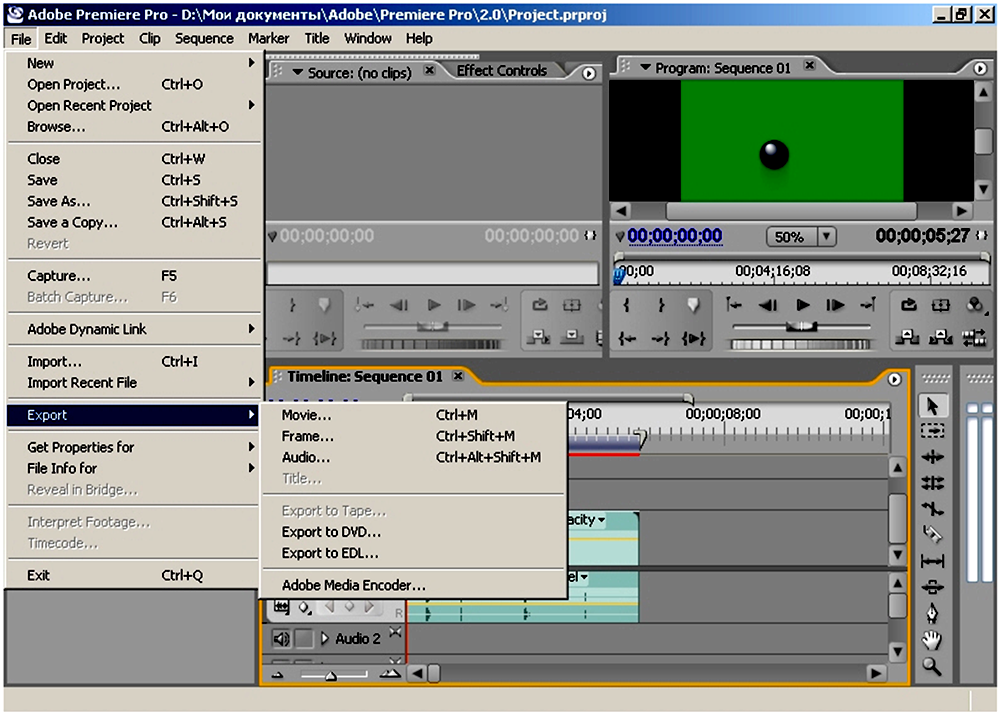
Рис. 9.1 Выбор вариантов экспорта видео
Экспортировать можно как отдельные эпизоды, сцены (сюжетов), так и весь фильм целиком. Исходя из этого, заранее необходимо решить на какой носитель, в каком формате и с какими параметрами кодирования будет выведен фильм или его отдельная часть.
Видеофайлы обычно имеют большой объём, поэтому перед экспортом целесообразно проверить наличие достаточного количества свободного места на носителе, предназначенном для записи этого файла.
Для вывода фильма в виде видеофайла необходимо выбрать вариант «Movie» («Фильм»). В открывшемся окне экспорта фильма (рис. 9.2) в поле «Имя файла» нужно указать произвольное имя файла или оставить предложенное программой. По умолчанию программа предлагает сохранить файл в папке, где находятся рабочие файлы самой программы, однако можно выбрать любую доступную папку на жестком диске, пользуясь ярлыками к стандартным папкам в левой части экрана или древовидным списком вверху окна.
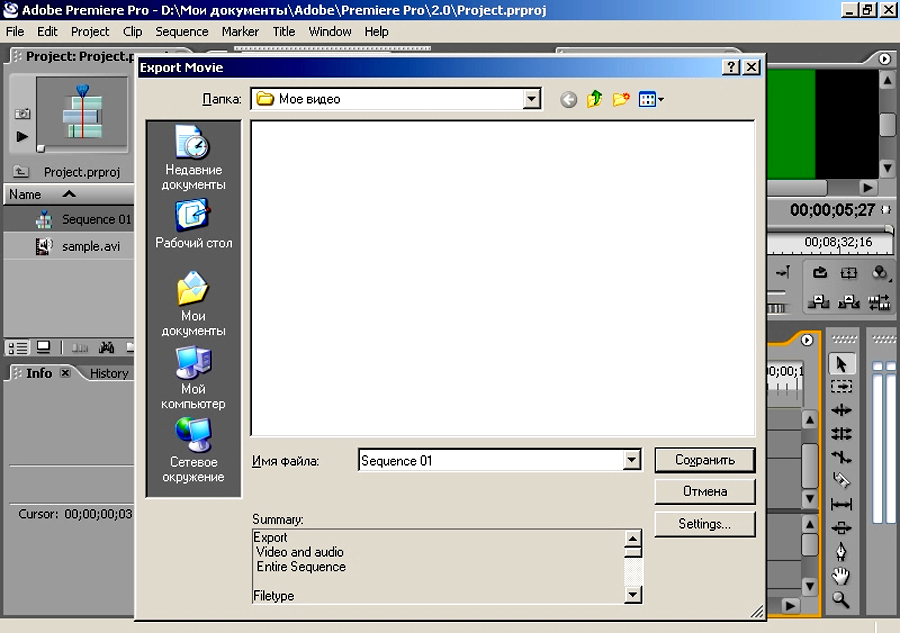
Рис. 9.2 Окно экспорта фильма
Для установки необходимго формата вывода и параметров кодирования видео и аудио а также других настроек экспорта нажмите кнопку «Settings…» («Настройки…»). Откроется окно параметров экспорта (рис. 9.3).
На закладке «General» («Основные») настраиваются главные параметры экспорта видео. В поле «File Type» («Тип файла») выбирается формат файла, в котором экспортируется видео. Это могут быть различные форматы видеофайлов: DV, MPEG, WMV, статичные и анимированные графические файлы, звуковые файлы.
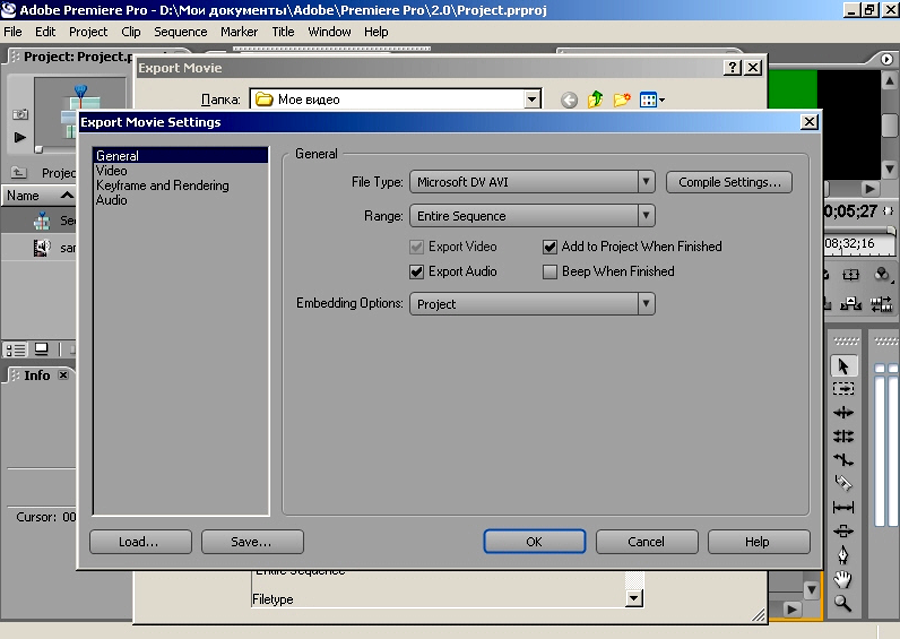
Рис. 9.3 Окно параметров экспорта
В поле «Range» («Диапазон») выбирается экспортирование либо всего фильма целиком либо только отдельной последовательности или клипа из рабочей области монтажного стола. Галочками отмечаются нужные команды: экспортировать ли звук, добавлять ли в проект сам экспортированный фильм после окончания экспорта и подавать ли звуковой сигнал при окончании экспорта.
В поле «Embedding Options» («Параметры внедрения») выбирается, включать ли в экспортируемый файл ссылку на файл исходного проекта или нет.
В разделе Video («Видео») выбирается необходимый кодек, выполняются настройки воспроизведения видео, кодирования и степени сжатия, такие как частота кадров в секунду, глубина цвета, степень сжатия и другие.
В разделе Audio («Звук») настраиваются параметры звуковой дорожки – частота дискретизации, битрейт, количество каналов.
После выбора и установки параметров и настроек во всех разделах окна параметров экспорта нажмите кнопку «ОК».
В открывшемся окне экспорта фильма (рис. 9.2) для вывода фильма нажмите кнопку «Сохранить».
Процесс экспорта займет некоторое время, зависящее от производительности компьютера, сложности и объёма выводимого видео. Полученный видеофайл можно просмотреть при помощи медиа-проигрывателя и использовать, например, для создания DVD-видео диска.
